貸出リクエストの作成
このページでは、手動でのリクエストの追加や検索からのリクエストの追加など、Almaでの貸出リクエストの作成の概要を説明します。
リソースシェアのためのアイテムの検索、リソースシェアパートナーとの連携、借入および貸出リクエストの管理、リソースシェアディレクトリへの投稿など、リソースシェアの詳細については、リソースシェアを参照してください。 。
リソースシェア(RS)貸出リクエストとは、図書館間相互貸借(ILL)を介して、他の図書館があなたの機関から本やその他の資料を借りるリクエストです。これらのリクエストは通常、デジタルで貸出ライブラリに送信され、Alma の[貸出リクエスト]ページ(フルフィルメント>リソースシェア>貸出リクエスト)に表示されます。
既存の貸付要求の処理については、貸出リクエストの管理を参照してください。
電話やメールでリクエストを受け取った場合など、Alma で直接貸出リクエストを作成する必要がある場合は、 以下で説明するように、手動または検索から 貸出リクエスト ページから作成できます。新しいリクエストを作成したら、必要に応じて関連するフィールドに入力できます。検索結果からリクエストが作成された場合、一部のフィールドは システムによって入力されます。
貸出リクエストを手動で追加する
空白の貸付要求フォームにリソースに関する情報を入力することにより、リソース共有貸付要求を手動で作成できます。
貸付要求を手動で追加するには:
- [貸出要求]ページ(フルフィルメント>リソースシェア>貸出リクエスト)で、リクエストの作成 >手動を選択し、リソースのタイプ( 本または記事)を選択します。空白のリソースシェア貸出リクエストフォーム がスライドパネルに開きます。
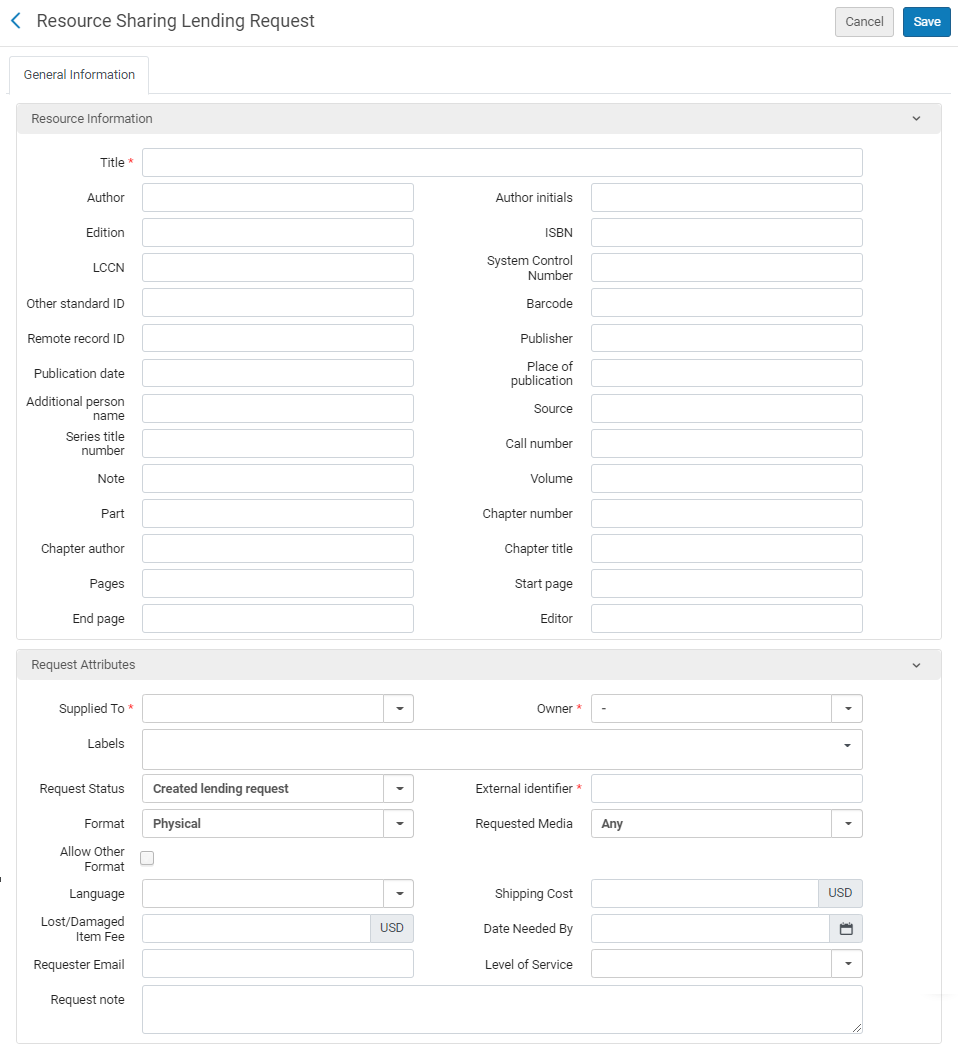
リソースシェア貸出リクエストページ(ブック)
- リソース情報領域で、関連するフィールドに情報を入力します。これらのフィールドの詳細については、新しいブックまたはジャーナル記事の追加を参照してください。
- 以下のリクエスト属性フィールドの貸し出しで説明されているように、リクエスト属性領域で、関連フィールドに必要な情報を入力します 。
- [保存]を選択します。貸出リクエストが作成され、ページが閉じます。
検索からの貸出リクエストの追加
機関のリポジトリを検索し、そこから必要なリソースの 書誌レコードをコピーすることで、リソースシェア貸出リクエストを作成できます。
検索からリソースシェアタスクを追加する場合:
- 「貸出リクエスト」ページ(フルフィルメント>リソースシェア>貸出リクエスト)で、リクエストの作成>検索からを選択します。スライドパネルにリポジトリ検索ページが開きます。
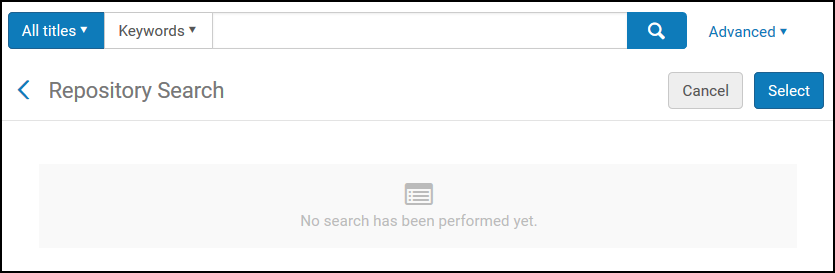 リポジトリ検索ページ:検索から追加
リポジトリ検索ページ:検索から追加 - アイテムを検索します (Almaでの検索を参照)。 検索ボックスで選択できるのはすべてのタイトルのみです。
- 必要な項目の チェックボックスを選択し、選択を選択します。リソースシェア貸出リクエストページのリクエスト属性 セクションが開きます。
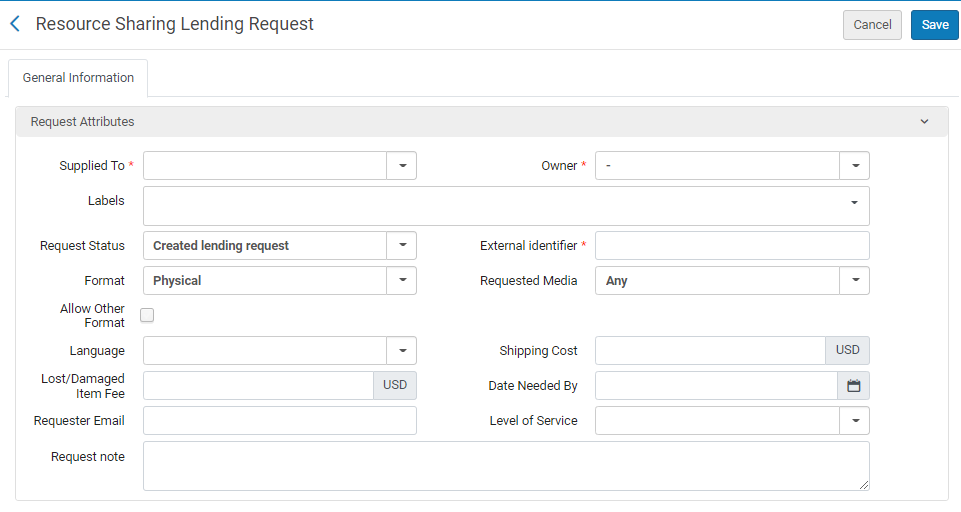 リソースシェア貸出リクエストページ - リクエスト属性セクション
リソースシェア貸出リクエストページ - リクエスト属性セクション - 次のテーブルの説明に従って、リクエスト情報を入力または変更します。
貸出リクエスト属性フィールド フィールド 説明 提供先(必須) フルフィルメント設定の[リソース共有パートナーリスト]ページで設定された特定の統合プロファイルを選択します(リソース共有パートナーを参照)。 所有者
(必須)オペレータのスコープとなるリソースシェア図書館を選択します。NCIPメッセージのようにリクエストが自動的に作成される場合、所有者はNCIPパートナーのパラメータによってセットされます。ISOメッセージの場合、値はリソースシェア図書館で設定されたISOシンボルにセットされます。 ラベル 1つ以上のラベル(単一単語の識別子)をリクエストに追加します。 ラベルフィールドを選択して、既存のラベルのリストを表示します。ラベルの1つを選択してリクエストに添付するか、入力を開始して新しいラベルを作成します。
Almaでのラベル管理に関する一般的な情報については、ラベルの管理も参照してください。
リクエストステータス リクエストのステータスを選択します。以下から選択します。 - 処理中
- 返信をキャンセル
- 作成された貸出リクエスト
- 破損
- 期限切れ
- 貸し手チェックイン
- 見つかりません
- 紛失
- 延滞のリクエスト - リクエストの期日が過ぎました
- パートナーによって受け取り
- 借り手のリクエストを拒否
- リクエストが完了しました - リクエストは取り置き棚に到達する前に配送またはキャンセルされました。
- パートナーによって返却
- デジタル配信
- 冊子で発送
- 提供予定
外部識別子(必須) 外部システムから提供された識別文字列を入力します。 フォーマット [フォーマット]ドロップダウンリストで、リクエストのフォーマットを選択します。 - デジタル
- 冊子
- 冊子返却不可
リクエストされた媒体 リクエストを提供する媒体のタイプ。ドロップダウンフィールドに表示される値は、リクエストされたメディア定義マッピングテーブルページで真に設定された値です(リクエストされたメディア定義の設定を参照)。 すぐに使えるオプションに追加されたリクエストされたメディアタイプでリクエストが送信され(追加のリクエストされたメディアの設定を参照)、リクエストがISOパートナーに送信されると、パートナーはリクエストノートフィールドでリクエストされたメディア情報を受け取ります。他のフォーマットを許可する リクエストされたフォーマットが利用できない場合、これはユーザーが別のフォーマットでアイテムを受領する意思があるかを示します。 言語 これは、取寄せリクエストでユーザーがリクエストする言語です。 著作権ステータス 借り手側の著作権ステータスを反映します(借り手が著作権ステータスをサポートしている場合)。借り手の値は、ISOリクエストに対して自動的に入力されます。 配送コスト リクエストの配送コストを入力します。表示される通貨は、機関のデフォルト通貨です。 配送コストの貸し手ルールが設定されている場合、リクエストの配送コストに適用されます(配送コストの貸し手ルールの設定を参照)。必要期限 [カレンダー]ダイアログボックスからアイテムが必要期限を選択します。 リクエストノート リクエストのノートを入力します。以下も参照してください。「アクティブおよび非アクティブのノート」 依頼者のEメール リクエストされたリソースがデジタルの場合は、電子メールアドレスを入力します。リソースはこのメールに配信されます。 サービスのレベル リクエストされた配送速度。利用可能なオプションを設定するには、サービスレベルの設定を参照してください。 - [保存]を選択します。新しい貸出リクエストが作成され、ページが閉じます。

